Користувачі стикаються з повідомленнями про помилки з кодами 0x80070005 або 0x80070539 під час спроб налаштування збереження нових застосунків на зовнішніх носіях інформації через параметри системи. Ці помилки супроводжуються однаковим повідомленням: “Не вдалося встановити місце збереження за замовчуванням”. Проблема полягає в неможливості зміни стандартного шляху для збереження нових програм.
Чи заважає вам ця помилка змінити місце збереження нових застосунків? Якщо так, то ось кілька способів, які можуть допомогти виправити помилки 0x80070005 або 0x80070539 у Windows 11/10.
1. Надання обліковому запису прав адміністратора
Якщо ви використовуєте стандартний обліковий запис користувача в Windows, змініть його на адміністративний. Стандартний обліковий запис може обмежувати можливість внесення важливих змін до системи. Для зміни місця збереження застосунків можуть знадобитися права адміністратора.
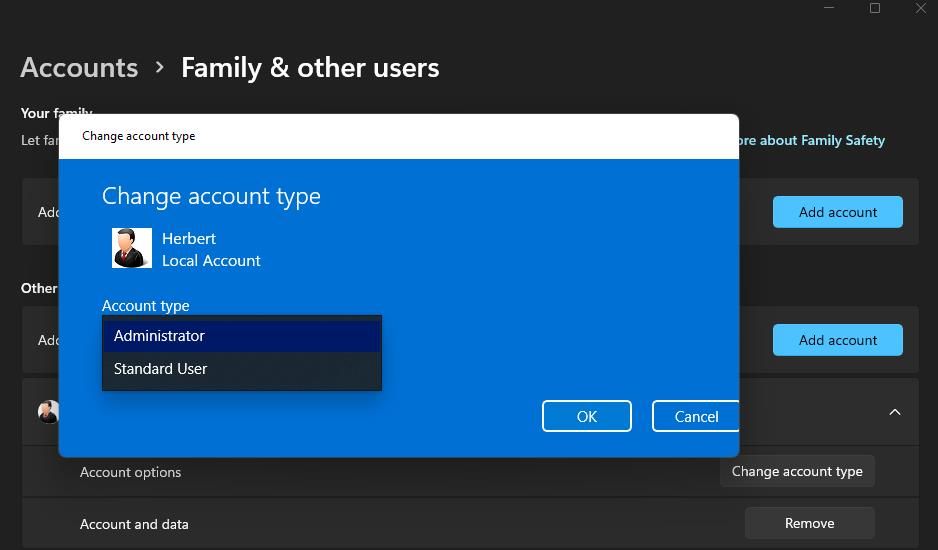
2. Перейменування каталогу WindowsApps
Помилка може бути пов’язана з пошкодженням папки WindowsApps, де зберігаються застосунки. Перейменування папки WindowsApps на диску або розділі, де ви хочете зберігати програми, може усунути проблему. Для цього зробіть наступне:
- Якщо ви намагаєтесь налаштувати збереження програм на зовнішньому диску, підключіть його до комп’ютера.
- Відкрийте Провідник файлів і виберіть “Цей ПК”.
- Двічі клацніть на диску або розділі, який ви хочете використовувати для збереження програм за замовчуванням.
- Правою кнопкою миші натисніть на папці WindowsApps та виберіть опцію “Перейменувати” в контекстному меню. Ця папка розташована в кореневій директорії диска.
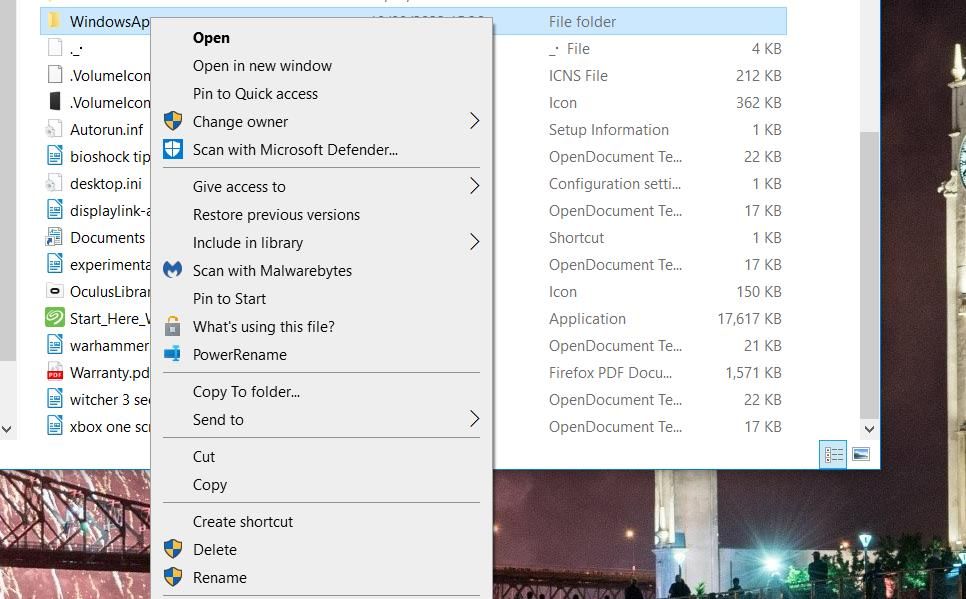
- Перейменуйте папку на WindowsApps.old та натисніть Enter.
- Після цього спробуйте знову змінити місце збереження програм у налаштуваннях системи.
Якщо це не допомогло, перейдіть до наступного рішення.
3. Видалення або перейменування папки WpSystem
Багато користувачів повідомляють, що перейменування або видалення папки WpSystem вирішує помилку 0x80070005. WpSystem – це папка, що використовується для зберігання даних застосунків. Спробуйте перейменувати цю папку на WpSystem.old на диску, де ви хочете зберігати програми. WpSystem знаходиться в тому ж каталозі, що і WindowsApps.
Також можна видалити папку WpSystem. Ви можете видалити папку або файл у Провіднику, клацнувши на ньому правою кнопкою миші та вибравши “Видалити”. Якщо ви не можете знайти цю папку або це рішення не спрацювало, перейдіть до наступного способу.
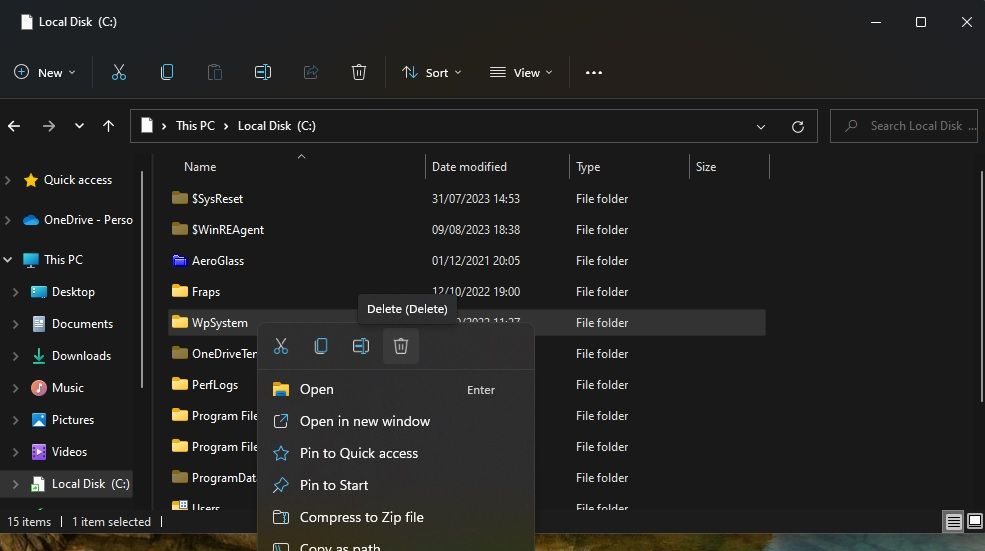
4. Надання повного доступу до папки “System Volume Information”
Іншим способом виправити помилку 0x80070005 є надання повного доступу для папки “System Volume Information”. Щоб зробити це, виконайте такі дії:
- У Провіднику файлів натисніть меню “Переглянути більше” (три крапки) > “Параметри”. У Windows 10 натисніть “Параметри” на вкладці “Перегляд”.
- Перейдіть на вкладку “Перегляд” у вікні “Параметри папки”.
- Зніміть позначку з опції “Приховувати захищені файли операційної системи (рекомендовано)”.
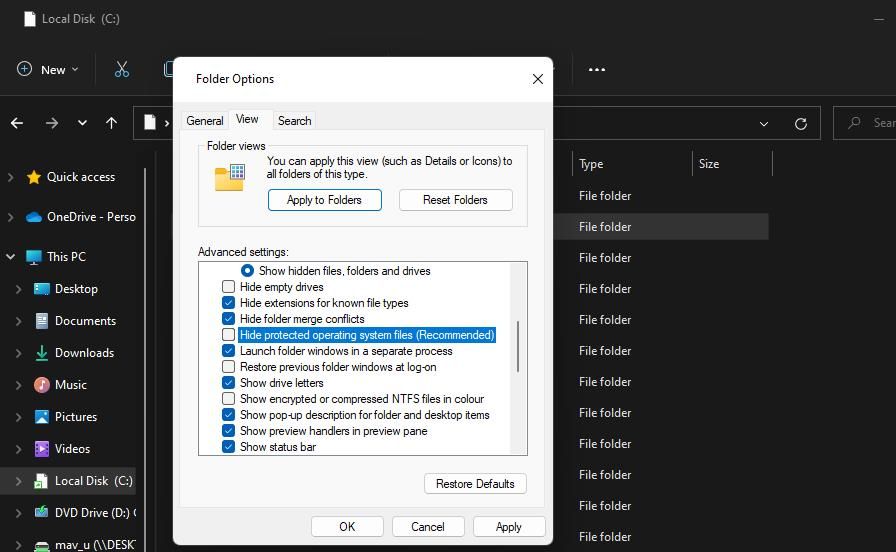
- Виберіть “Показувати приховані файли, папки та диски”.
- Натисніть “Застосувати”, щоб зберегти зміни.
- Виберіть диск, який потрібно встановити як місце збереження програм.
- Клацніть правою кнопкою миші на папці “System Volume Information” і виберіть “Властивості”.
- Перейдіть на вкладку “Безпека” і натисніть “Додатково”, щоб відкрити вікно “Додаткові параметри безпеки”.
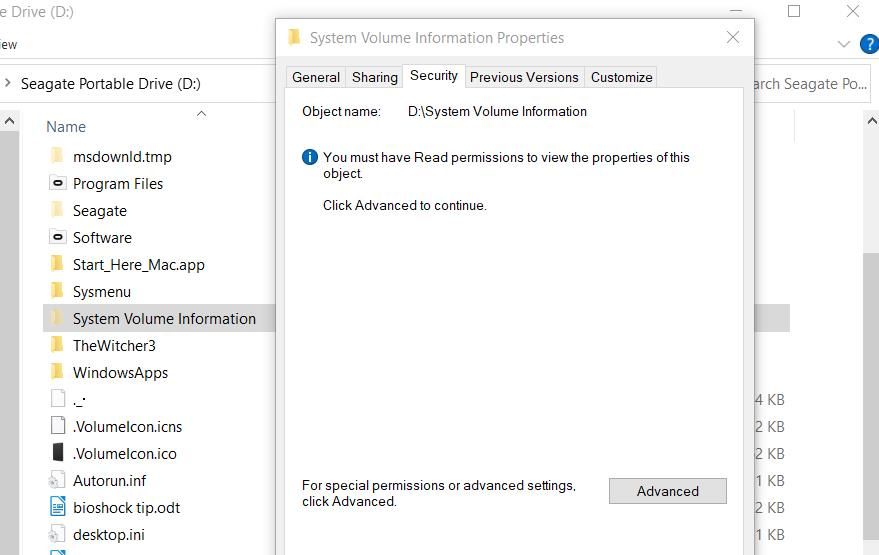
- Натисніть кнопку “Продовжити”.
- Далі натисніть “Додати”, щоб відкрити вікно “Введення дозволу”.
- Натисніть на опцію “Вибрати принципала”.
- Введіть SYSTEM у поле для імені об’єкта.
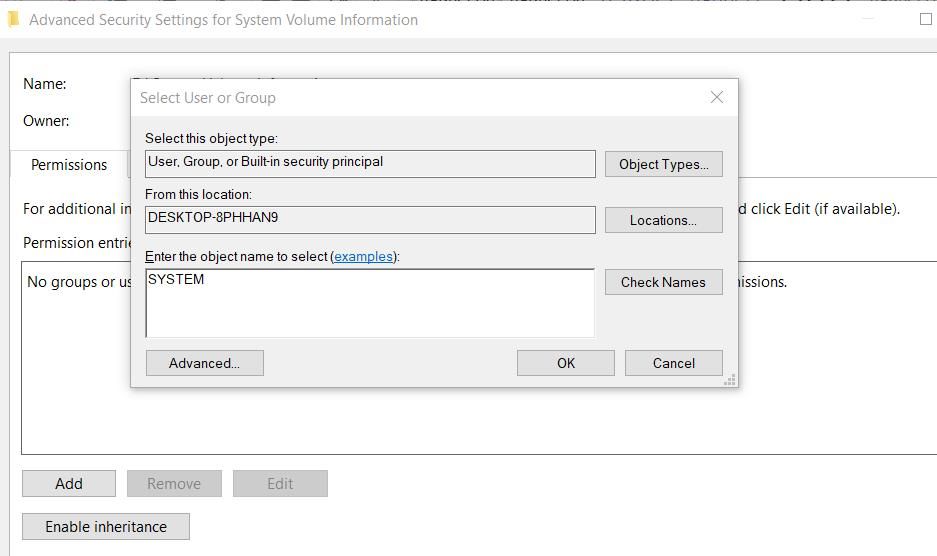
- Натисніть “OK”.
- Виберіть параметр “Повний контроль”.
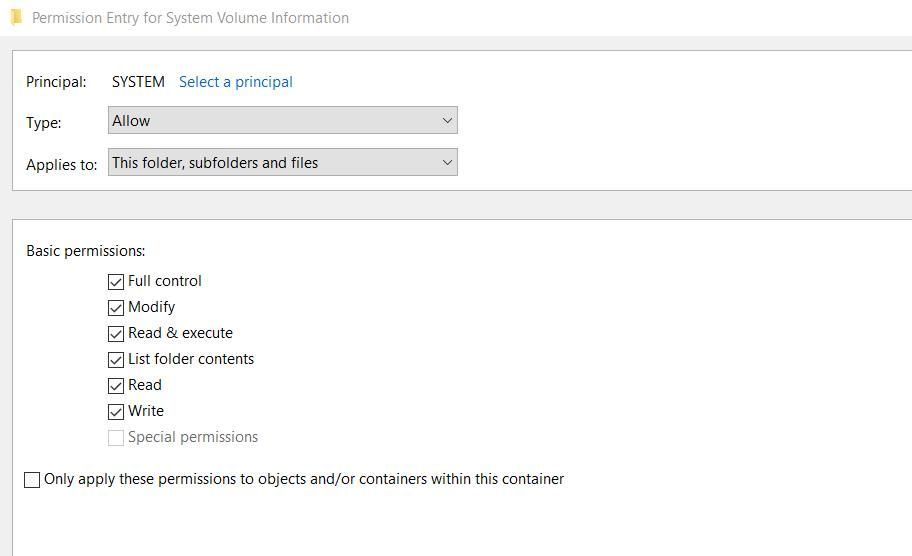
- Натисніть “OK” у вікнах “Введення дозволів” і “Додаткові параметри безпеки”.
Закрийте всі відкриті вікна. Після цього перезавантажте комп’ютер і спробуйте ще раз змінити місце збереження за замовчуванням.
Встановлення нового місця збереження за замовчуванням у Windows 11/10
Багатьом користувачам вдалося виправити помилку 0x80070005 за допомогою запропонованих рішень у цьому посібнику. Папка WpSystem часто є джерелом цієї помилки, і перейменування цієї папки виявилося найефективнішим методом вирішення проблеми.
Однак деякі користувачі також усунули проблему, застосувавши четвертий метод, хоча він згадується рідше.